Napraw: Nieprzypięte aplikacje ciągle się pojawiają w systemie Windows 11

Jeśli nieprzypięte aplikacje i programy ciągle pojawiają się na pasku zadań, możesz edytować plik Layout XML i usunąć niestandardowe linie.

Thunderbird może czasami zgłosić błąd, który mówi, że połączenie z serwerem zostało zresetowane. Ten komunikat o błędzie może zaskoczyć użytkowników. Zwykle pojawia się nagle, bez żadnych znaków ostrzegawczych.
Jeśli szukasz rozwiązania tego problemu, poniżej znajdziesz szereg potencjalnych rozwiązań.
Wielu użytkowników zauważyło, że błąd resetowania serwera występował głównie na komputerach z programem AVG Antivirus. Wygląda na to, że błąd jest spowodowany konfliktem między tymi dwoma programami.
Wyłączenie Osłony poczty e-mail AVG rozwiązało ten problem dla wielu użytkowników. Przejdź do opcji Ochrona podstawowa i wyłącz Ochronę poczty e-mail .

Musisz jednak wyłączać osłonę poczty e-mail za każdym razem, gdy włączasz komputer. Podobno błąd pojawia się ponownie po każdym wyłączeniu. Jest to więc tylko tymczasowe obejście. Ale mimo wszystko jest to przydatne.
Zainstaluj ponownie AVG i sprawdź, czy to rozwiąże problem. Może niektóre pliki AVG zostały uszkodzone. Sprawdź, czy połączenie z serwerem nadal jest resetowane po zainstalowaniu nowej kopii programu AVG.
Aby odinstalować program AVG, uruchom Panel sterowania .
Kliknij Programy i funkcje .
Następnie wybierz Odinstaluj program .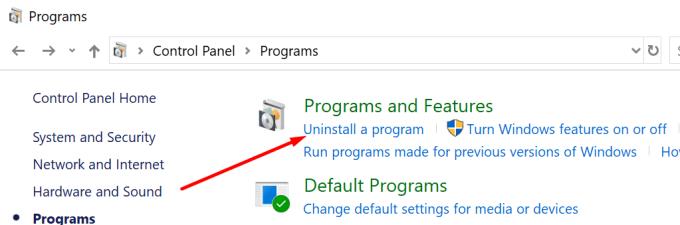
Wybierz AVG i kliknij przycisk Odinstaluj .
Zrestartuj swój komputer.
Pobierz ponownie AVG i zainstaluj program.
Jeśli używasz innego programu antywirusowego, wyłącz go i sprawdź, czy nadal pojawia się ten sam błąd w Thunderbirdzie.
Jeśli używany program antywirusowy ma wbudowaną osłonę poczty e-mail podobną do programu AVG, wyłącz ją. Możesz także dodać Thunderbirda do białej listy w ustawieniach antywirusa.
Kroki, które należy wykonać, są różne dla każdego narzędzia antywirusowego. Szczegółowe instrukcje znajdziesz na oficjalnej stronie pomocy antywirusowej.
Zmiana ustawień DNS sieci to rozwiązanie, które sprawdziło się dla wielu użytkowników. Możesz wyłączyć IPv6 lub zaakceptować tylko domeny IPv4.
Uruchom Thunderbirda i kliknij Opcje .
Następnie wybierz Ogólne .
Przewiń w dół do Edytora konfiguracji (w prawym dolnym rogu).
Zaakceptuj ryzyko związane ze zmianą ustawień.
Wpisz adres IP w polu wyszukiwania i znajdź poniższe ustawienia. Użyj tylko jednego z dwóch wariantów:

Ustawienie network.dns.isableIPv6 jest prostsze w użyciu niż ustawienie domeny na Gmaila. Jeśli więc potrzebujesz prostszego rozwiązania, edytuj ustawienie IPv6.
Następnie zamknij Thunderbirda i uruchom go ponownie. Sprawdź, czy ta metoda wyeliminowała błąd.
Jeśli korzystasz z programu VPN, wyłącz go. Wielu użytkowników rozwiązało ten problem, po prostu wyłączając VPN.
Wygląda na to, że narzędzia VPN, a zwłaszcza NordVPN, często ingerują w Thunderbirda.
Jeśli nic nie działało, możesz tymczasowo przełączyć się na inną usługę poczty e-mail. Być może Thunderbird jest dotknięty problemem z serwerem, którego Mozilla jeszcze nie przyznała. Sprawdź, czy inni użytkownicy skarżyli się ostatnio na ten sam problem.
Poinformuj nas, czy Twoje połączenie z serwerem pocztowym jest teraz stabilne. Powiedz nam, które rozwiązanie zadziałało dla Ciebie!
Jeśli nieprzypięte aplikacje i programy ciągle pojawiają się na pasku zadań, możesz edytować plik Layout XML i usunąć niestandardowe linie.
Aby naprawić problemy z opóźnieniem wideo na Windows 11, zaktualizuj sterownik karty graficznej do najnowszej wersji oraz wyłącz przyspieszenie sprzętowe.
Twoja tabela przestawna nie działa? Oto kilka powszechnych rozwiązań, które powinny szybko i łatwo Ci pomóc.
Poradnik dotyczący tego, jak włączyć lub wyłączyć tryb awaryjny dla tabletu Samsung Galaxy Tab S3
Jeśli nie możesz zmienić ustawień myszy w systemie Windows 10, zaktualizuj lub przeinstaluj sterowniki myszy. Lub uruchom narzędzie do rozwiązywania problemów z urządzeniami.
Dowiedz się, co zrobić, gdy pasek zadań w systemie Windows 11 nie działa, z listą sprawdzonych rozwiązań i wskazówek dotyczących rozwiązywania problemów.
Rozwiązywanie problemów z błędem synchronizacji programu OneNote 0xE40200B4. Wykonaj kroki rozwiązywania problemów wymienione w tym przewodniku, aby przywrócić synchronizację.
Rozwiązywanie problemu "format pliku nie jest obsługiwany" w WhatsApp. Przeczytaj, jak można to naprawić!
Jeśli Opera nie wczytuje niektórych stron lub nie działa prawidłowo, oto, co powinieneś zrobić, aby rozwiązać te problemy i poprawić działanie przeglądarki.
Nie możesz usunąć starej drukarki z komputera z systemem Windows 11? Oto kilka skutecznych wskazówek dotyczących rozwiązywania problemów, które pomogą rozwiązać problem.
Kod błędu caa20003 występuje podczas logowania do Teams lub aplikacji Office 365. Sprawdź ustawienia daty i godziny oraz uprawnienia logowania.
Wypróbuj te przydatne wskazówki, gdy mikrofon Twojego urządzenia z Androidem nie działa. Proste, przystępne wskazówki.
GoToMeeting może czasami generować różne błędy, ale wyczyszczenie pamięci podręcznej przeglądarki i ponowna instalacja programu powinny je naprawić.
Jeśli nie możesz zainstalować Slacka w systemie Windows 10, coś blokuje pliki instalacyjne. Może to być Twój program antywirusowy, zapora sieciowa lub inne aplikacje.
Jeśli Twoja aplikacja pocztowa na Androida nadal się zatrzymuje, wymuś zatrzymanie aplikacji i uruchom ponownie urządzenie. Następnie wyczyść pamięć podręczną i zaktualizuj aplikację.
Jeśli podczas próby odtworzenia nagrania Skype pojawi się błąd 0xc00d36c4, użyj innego odtwarzacza multimedialnego lub przekonwertuj nagranie.
Zdjęcia Microsoft mogą czasami zawieszać się i ulegać awarii podczas importowania zdjęć z urządzeń iPhone. Naprawa aplikacji powinna pomóc.
Błędy Zoom 5000, 5003 i 5004 wskazują, że komputer nie mógł połączyć się z serwerami Zooms z powodu nieprawidłowych ustawień sieci.
Jeśli Plex nie odtworzy Twoich filmów, wyłącz nowy odtwarzacz, a także ustaw maksymalny poziom H264. Następnie spróbuj odtworzyć mniejsze filmy.
Błąd 13003 wskazuje, że komputer nie mógł zainstalować Zoom z powodu niewystarczających uprawnień. Uruchom instalator jako administrator, aby naprawić błąd.
Masz pliki RAR, które chcesz przekonwertować na pliki ZIP? Dowiedz się, jak przekonwertować plik RAR na format ZIP.
Czy musisz zorganizować cykliczne spotkania w MS Teams z tymi samymi członkami zespołu? Dowiedz się, jak ustawić spotkanie cykliczne w Teams.
Pokazujemy, jak zmienić kolor podświetlenia tekstu i pól tekstowych w Adobe Reader w tym przewodniku krok po kroku.
W tym samouczku pokazujemy, jak zmienić domyślne ustawienie powiększenia w programie Adobe Reader.
Spotify może być irytujące, jeśli uruchamia się automatycznie za każdym razem, gdy uruchomisz komputer. Wyłącz automatyczne uruchamianie, korzystając z tych kroków.
Jeśli LastPass nie może się połączyć z serwerami, wyczyść lokalną pamięć podręczną, zaktualizuj menedżera haseł i wyłącz rozszerzenia przeglądarki.
Microsoft Teams obecnie nie obsługuje przesyłania spotkań i połączeń na Twój telewizor natywnie. Jednak można użyć aplikacji do lustra ekranu.
Dowiedz się, jak naprawić błąd OneDrive Kod 0x8004de88, aby przywrócić działanie przechowywania w chmurze.
Zastanawiasz się, jak zintegrować ChatGPT z Microsoft Word? Ten przewodnik pokaże Ci dokładnie, jak to zrobić z dodatkiem ChatGPT do Worda w 3 łatwych krokach.
Utrzymuj czystą pamięć podręczną w przeglądarce Google Chrome, postępuj��c zgodnie z tymi krokami.


























